Cara Mengubah Ikon Komputer: Panduan Komprehensif
Pengenalan
Mempersonalisasi desktop komputer Anda dapat secara signifikan meningkatkan pengalaman pengguna Anda dengan membuatnya lebih menarik dan disesuaikan dengan preferensi Anda. Mengganti ikon komputer Anda adalah salah satu cara termudah untuk menyesuaikan ruang kerja Anda dan meningkatkan produktivitas. Dengan mengikuti panduan ini, Anda akan belajar cara mengubah ikon komputer pada platform Windows dan macOS, membuat file dan aplikasi penting menonjol di antarmuka digital Anda.

Memahami Ikon Komputer
Ikon komputer adalah representasi grafis simbolis yang digunakan untuk akses pintas ke program dan file. Mereka berfungsi sebagai tulang punggung interaksi visual pada perangkat Anda, dengan cepat menghubungkan pengguna dengan aplikasi, dokumen, dan folder. Mengubah ikon ini dapat meningkatkan efisiensi navigasi dan membuat komputer Anda terasa unik. Memahami fungsinya menjadi dasar untuk kustomisasi yang sukses.

Cara Mengubah Ikon pada Komputer Windows
Kustomisasi ikon di Windows menawarkan pengguna kebebasan untuk mengubah estetika dan kegunaan desktop mereka. Baik Windows 10 maupun 11 mendukung perubahan ikon, dengan proses yang memerlukan sedikit variasi. Gunakan bagian ini sebagai panduan Anda untuk mempersonalisasi layar PC Anda dengan lancar.
Mengubah Ikon pada Windows 10
- Klik kanan pada desktop Anda dan pilih ‘Personalize.
- Arahkan ke ‘Themes’ dan pilih ‘Desktop icon settings.
- Pilih ikon yang ingin Anda ubah, lalu klik ‘Change Icon.
- Cari dan pilih file ikon baru menggunakan opsi penjelajahan, lalu klik ‘OK’ untuk mengonfirmasi.
- Simpan perubahan dengan mengklik ‘Apply’ dan ‘OK.
Mengubah Ikon pada Windows 11
- Buka ‘Settings’ melalui menu Start.
- Pilih ‘Personalization,’ diikuti dengan ‘Themes.
- Tap pada ‘Desktop icon settings.
- Pilih ikon target, lalu ‘Change Icon.
- Pilih file ikon baru Anda, klik ‘OK,’ dan konfirmasi dengan memilih ‘Apply.
Perangkat Lunak yang Direkomendasikan untuk Kustomisasi Ikon di Windows
Selain pengaturan bawaan, berbagai aplikasi pihak ketiga dapat membantu Anda memodifikasi ikon dengan lebih luas. Program seperti ‘IconPackager’ dan ‘Folderico’ menawarkan koleksi ikon yang kaya dan antarmuka yang sederhana, sehingga lebih mudah untuk menerapkan tema kustom di seluruh sistem Windows Anda.
Berpindah dari PC ke perangkat Apple, pengguna macOS juga memiliki fleksibilitas untuk mempersonalisasi desktop mereka, meskipun melalui mekanisme yang sedikit berbeda.
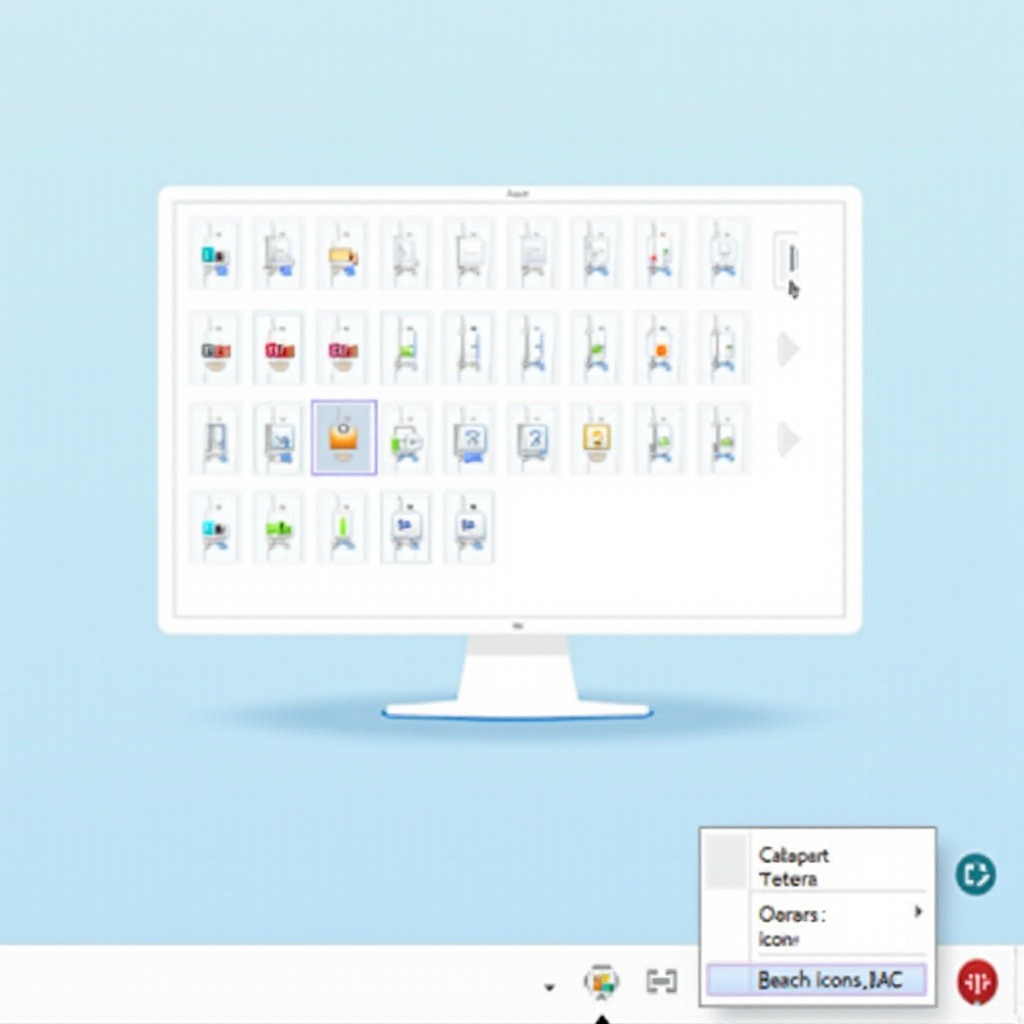
Cara Mengubah Ikon pada macOS
Untuk pengguna Apple, mempersonalisasi ikon desktop tetap sederhana namun berbeda karena lingkungan unik macOS. Bagian ini menawarkan panduan untuk memperbarui ikon desktop dan aplikasi, memungkinkan kendali penuh atas tampilan perangkat Anda.
Mengubah Ikon Desktop dan Folder pada macOS
- Buka ‘Finder’ untuk menemukan file/folder ikon yang ingin Anda ubah.
- Klik kanan pada item tersebut, lalu pilih ‘Get Info.
- Buka gambar ikon baru Anda di Preview dan pilih ‘Edit,’ lalu ‘Copy.
- Di jendela ‘Get Info,’ klik ikon kiri atas dan tempel menggunakan ‘Command + V.
- Ikon Anda seharusnya langsung diperbarui dengan gambar baru.
Kustomisasi Ikon Aplikasi pada macOS
- Akses folder ‘Applications’ melalui Finder.
- Klik kanan pada aplikasi spesifik dan pilih ‘Get Info.
- Salin gambar ikon yang diinginkan di Preview.
- Di jendela ‘Get Info’ aplikasi, pilih ikon aplikasi kecil dan tempel (‘Command + V’).
- Ikon aplikasi seharusnya langsung mencerminkan perubahan Anda.
Alat untuk Kustomisasi Ikon Lanjutan pada macOS
Untuk perubahan ikon yang luas, Anda dapat menggunakan alat seperti ‘LiteIcon’ untuk perubahan sistem secara keseluruhan. Opsi lainnya, ‘Image2icon,’ memungkinkan pengguna membuat ikon dari gambar melalui antarmuka drag-and-drop yang intuitif, menawarkan beragam pilihan kustomisasi.
Setelah mempersonalisasi ikon Anda, Anda mungkin ingin merancang atau mendapatkan ikon baru, memastikan mereka sesuai dengan perubahan terbaru yang dibuat pada sistem Windows dan macOS.
Tips untuk Merancang atau Mengunduh Ikon Kustom
- Desain: Gunakan perangkat lunak seperti Adobe Illustrator atau platform gratis seperti Canva untuk membuat ikon yang dipersonalisasi yang mencerminkan gaya dan preferensi Anda.
- Unduh: Situs web seperti Flaticon atau IconArchive menyediakan berbagai macam ikon gratis untuk penggunaan pribadi. Selalu periksa aturan lisensi sebelum menggunakannya.
- Alat Konversi: Manfaatkan alat konversi online untuk memodifikasi ikon ke format spesifik yang kompatibel dengan Windows atau macOS.
Meningkatkan ikon desktop Anda tidak hanya tentang estetika; ini tentang mengoptimalkan ruang kerja virtual Anda. Tips ini tentang desain dan unduhan memastikan upaya kustomisasi Anda selaras dengan kebutuhan Anda.
Kesimpulan
Memodifikasi ikon komputer memberi kehidupan baru pada sistem Anda, menciptakan lingkungan yang disesuaikan dengan alur kerja dan selera estetika Anda. Mengikuti langkah-langkah sederhana ini memastikan tidak hanya penampilan desktop yang menarik, tetapi juga efisiensi yang meningkat dengan memungkinkan aplikasi dan file utama menjadi menonjol. Manfaatkan kesempatan ini untuk menambahkan kepribadian pada pengalaman digital Anda.
Pertanyaan yang Sering Diajukan
Bagaimana cara mengembalikan ikon default jika saya tidak menyukai yang baru?
Kebanyakan sistem memungkinkan pengembalian ke ikon default melalui pengaturan yang sama yang digunakan untuk mengubahnya. Pada Windows, gunakan tombol ‘Restore Default’ di ‘Desktop Icon Settings.’ Pada macOS, tekan ‘Command + X’ setelah memilih ikon di ‘Get Info.’
Apakah ada risiko terkait dengan mengubah ikon sistem?
Meskipun jarang, potensi risiko termasuk file ikon yang korup atau kesalahan sistem, terutama saat menggunakan perangkat lunak pihak ketiga. Selalu merupakan kebiasaan yang baik untuk mencadangkan data sebelum melakukan perubahan signifikan.
Apakah ikon kustom dapat mempengaruhi kinerja komputer saya?
Biasanya, ikon adalah file grafis kecil dan tidak secara signifikan mempengaruhi kinerja. Namun, ikon yang tidak dioptimalkan dengan baik atau beresolusi tinggi dapat sedikit memperlambat sistem yang lebih tua.


